この記事がお勧めな方
- Cocoon(コクーン)会話吹き出し機能の使い方を知りたい方
- Cocoon(コクーン)の会話吹き出しがどんな感じか知りたい方
Cocoon(コクーン)の会話吹き出し作成方法
会話吹き出しはCocoonブロックの「吹き出し」で簡単に作成できます。
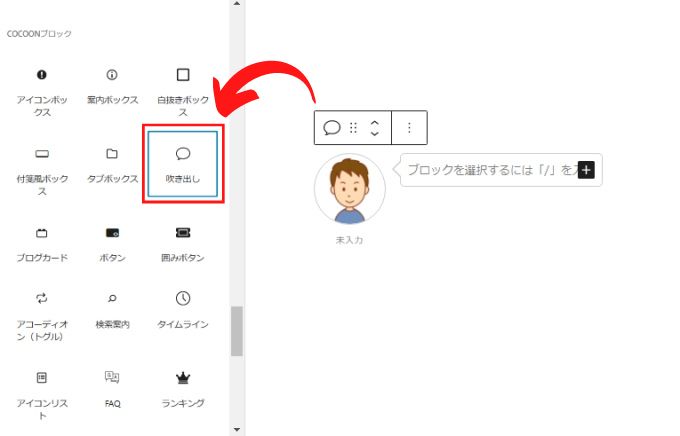
会話吹き出しのスタイル設定
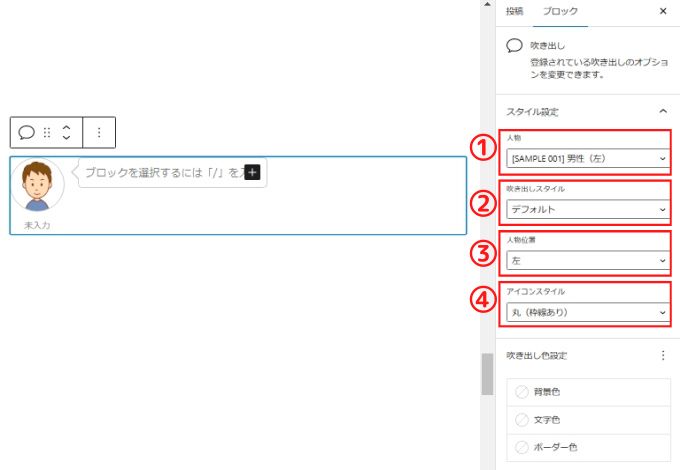
| ①:人物 | 登録リストから人物を選択可能 |
| ②:吹き出しスタイル | 4種類から選択可能 |
| ③:人物位置 | 人物の位置を左右選択可能 |
| ④:アイコンスタイル | 4種類から選択可能 |
①:人物の設定
人物リストから好きな人物アイコンを選択できます。
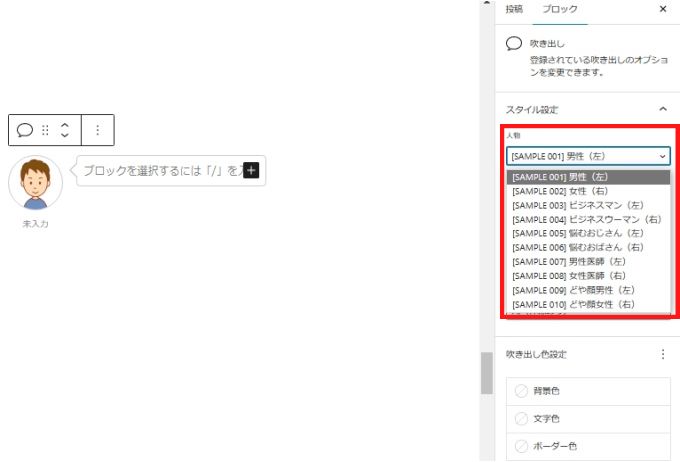
実際の表示は下のようになります。
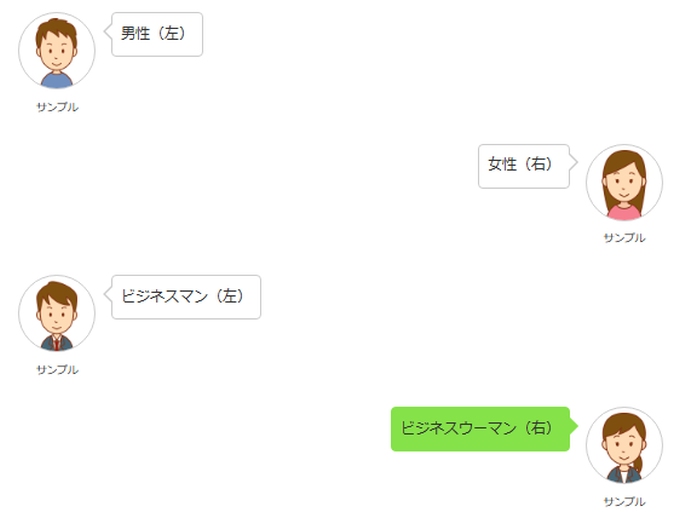
アイコン下の名前は好きな名前を設定できます。
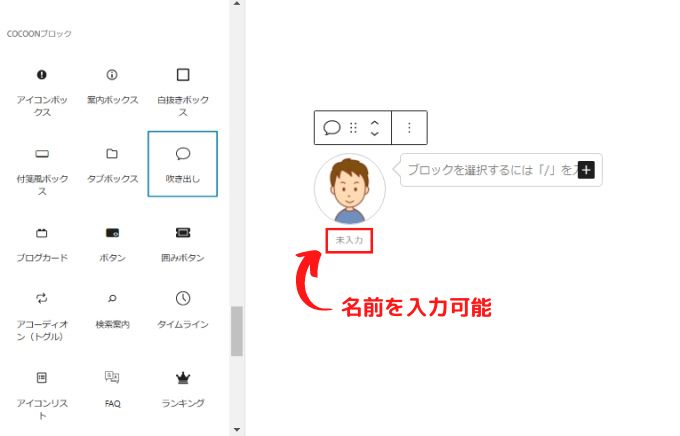
用意したアイコン画像をアップロードして表示する方法
アイコン画像をクリックするとアップロード画面が表示されるので、そこからアップロードして自分で用意した画像を表示させることができます。
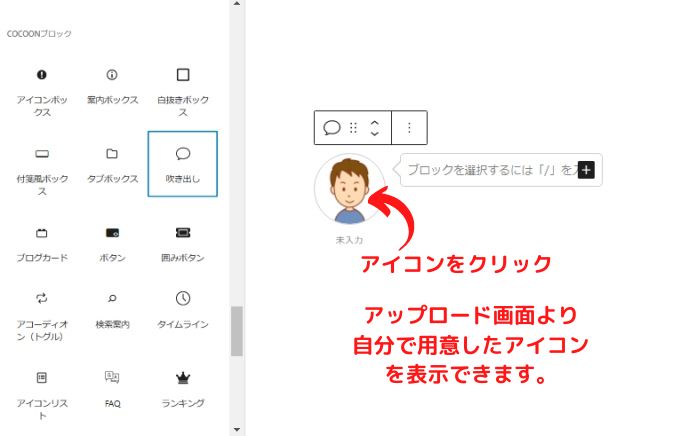
【アップロード画面】
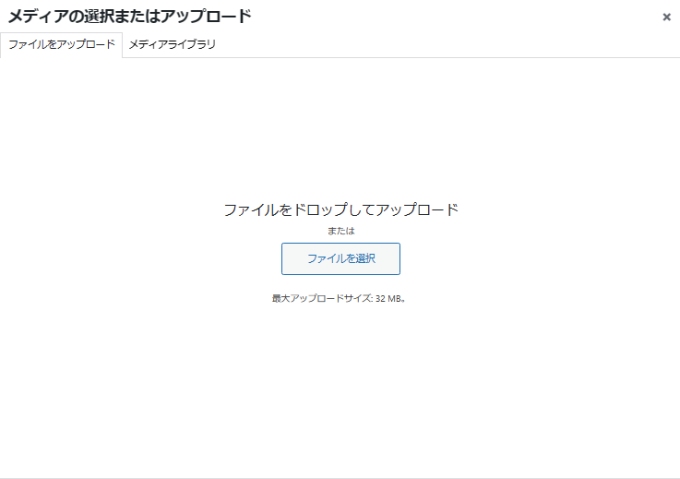
【実際に自分の用意したアイコンを表示した例】
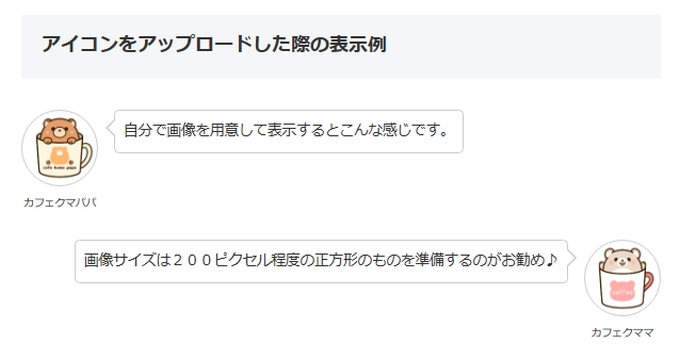
登録リストのアイコンを変更する方法
「Cocoon設定」→「吹き出し」から自分の用意したアイコン画像をアップロード。
②の入力欄に入力して③の保存でOKです。
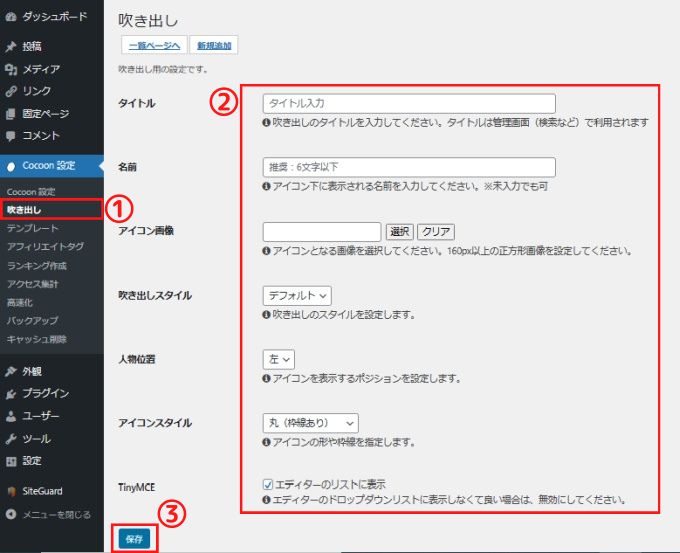
一覧に用意したアイコンが表示されます。
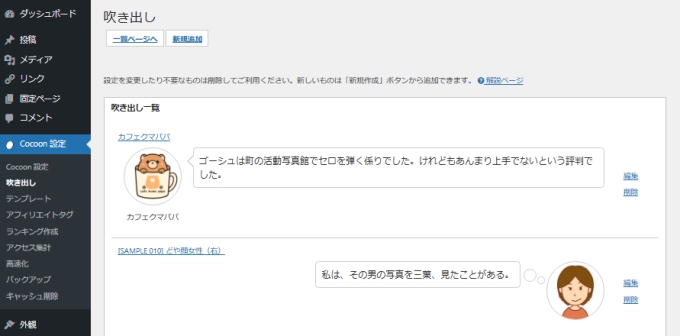
また、記事挿入時のリストにも追加されるので簡単に選択可能です。
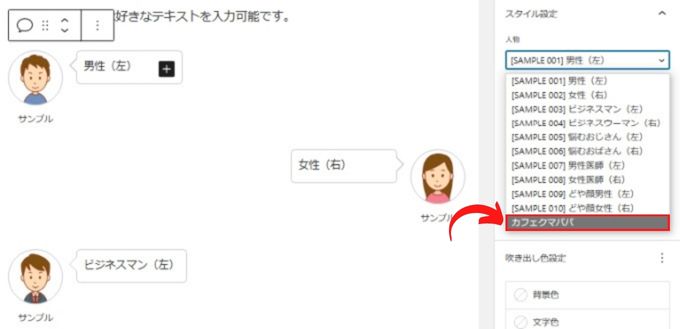
②:吹き出しスタイルの変更
吹き出しスタイルは「デフォルト」「フラット」「LINE風」「考え事」の4種類に変更可能です。
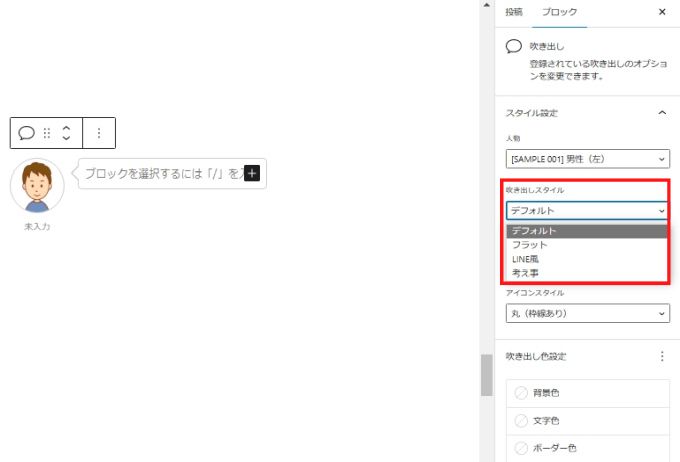
【吹き出しスタイルの実際表示】
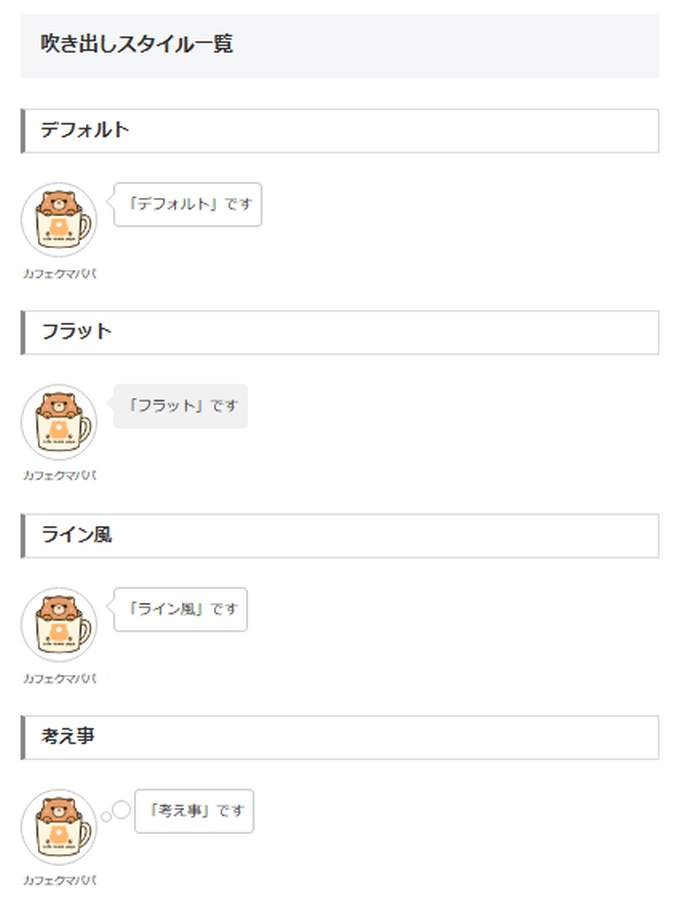
③:人物位置の変更
アイコンの位置を左右で変更可能です。
④:アイコンスタイルの変更
アイコンスタイルは4種類から選択可能です。
- 丸(枠線あり)
- 四角(枠線なし)
- 四角(枠線あり)
- 丸(枠線なし)
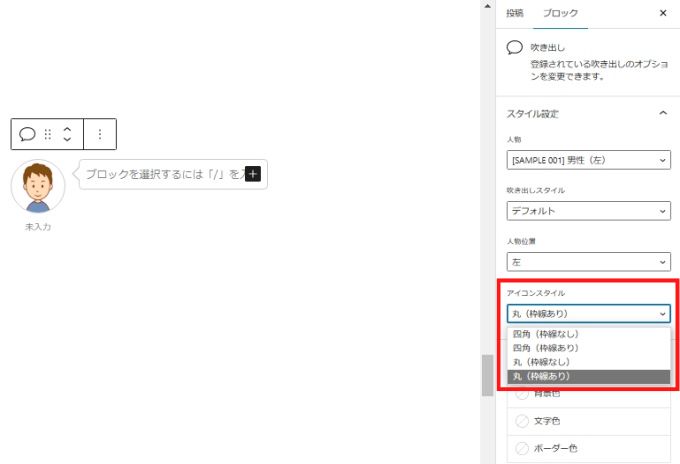
【実際の表示例】
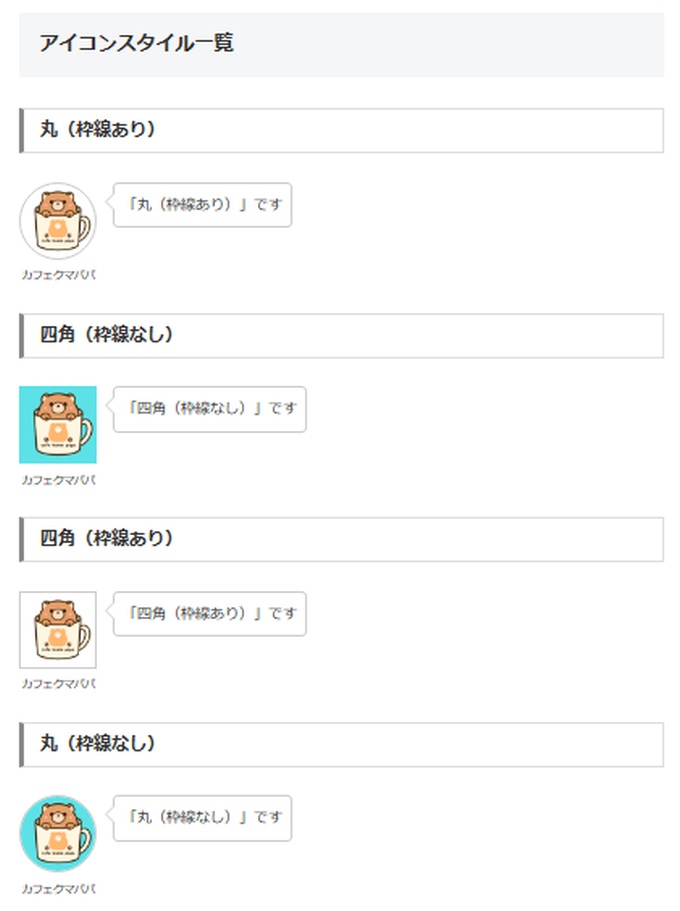
会話吹き出しの色設定
吹き出しの「背景色」「文字色」「ボーダー色」を変更できます。
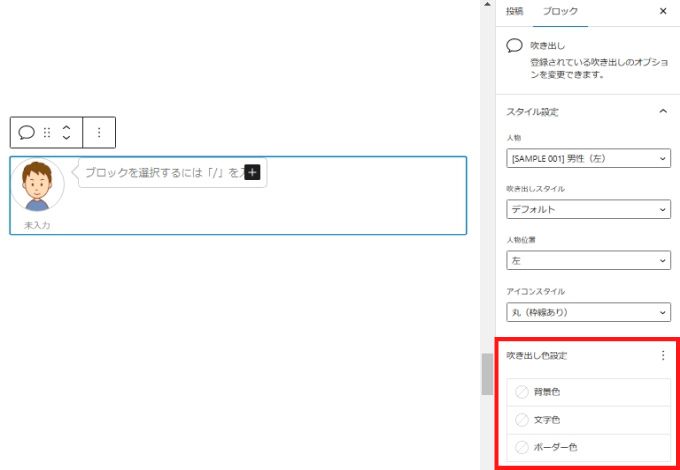
【色設定・実際の表示例】
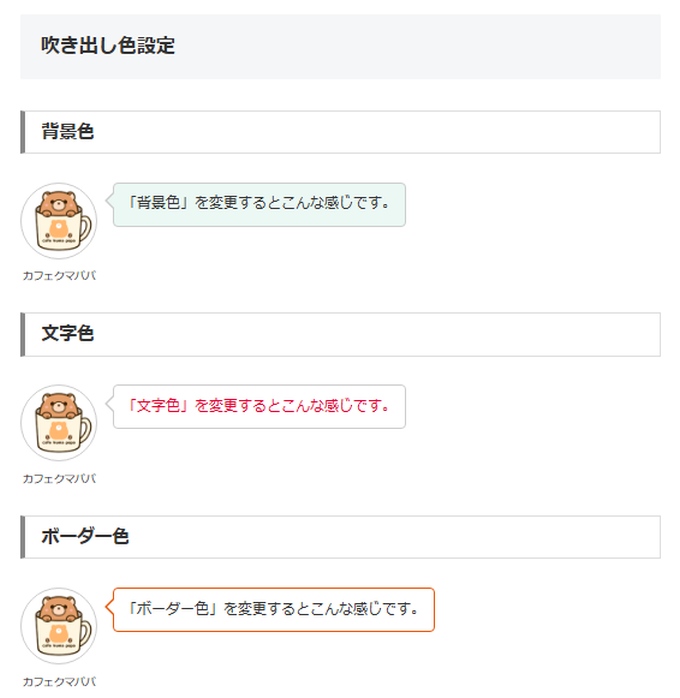
Cocoon(コクーン)の会話吹き出しの実際表示をCocoonで作成したサンプルサイトで確認可能です。
アイコン画像を用意する方法
アイコン画像を用意するには次のような方法があります。
- 無料のイラスト素材サイトを利用する
- 有料でオリジナルアイコン画像を作成してもらう
- 自分で作成する
① 無料のイラスト素材サイトを利用する
プロフィール用画像を用意する一番簡単な方法は無料のイラスト素材サイトなどを利用することです。
お勧めの無料イラスト素材サイトをご紹介します。
【無料で利用できるイラスト素材サイト】
② 有料でオリジナルアイコン画像を作成してもらう
また、有料になってしまいますがオリジナルのアイコン画像を作成してもらうのもお勧めです。
私の場合、オリジナルのアイコン画像というだけでブログ作成のモチベーションアップにも繋がっています。
オリジナルのアイコン画像は「ココナラ」でイラストレーターさんに依頼して作成してもらうのがお勧めです。
私も「ココナラ」でプロフィール用のアイコン画像を作成してもらいました。
「ココナラ」でアイコンを作成してもらう流れについてはこちらの記事をご覧になってください。
③ 自分で作成する
イラストレーターなどを使える方なら自分でアイコン画像を作成することも可能です。
また、現在ではAIによる画像作成がとても簡単にできる時代になりました。
AI画像作成サイトやアプリなどで自分のアイコンを作成することも可能ですが、AIによる画像作成に関しては著作権の問題で今後どのような扱いになるのか不透明なところがあります。
AIによって作成したアイコン画像を使用する際は著作権について注意するようにしましょう。
AI画像の著作権について文化庁の見解・参考資料を確認することができます。
いくつか参考になるような項目をまとめておきます。
- AI画像もAIを利用せずに絵を描いた場合と同様の著作権が適応される
- AI生成物が既存の著作物と「類似性」と「依拠性」が認められる場合はNG,
- 「類似性」と「依拠性」が認められる場合でも権利者から許可があればOK
- 私的鑑賞での生成物はOK
- 授業目的の複製はOK
何か難しくてAI画像の利用に不安を感じるかもしれないですね。
しかし、AI画像の利用がどんどん一般化しています。
著作権に注意しながらAI画像を積極的に利用していく時代になったと感じています。
AI画像生成ってどうやってやるの?
と思う方もいるかもしれません。
有名なのはChatgptです。
Chatgptはブログ作成にかなり有用なので是非活用すべきです。
また、よりAI画像生成に特化したツールを利用するのもお勧めです。
例えば、次のようなツールです。
→ ブラウザだけでできる 本格的なAI画像生成 【ConoHa AI Canvas】
以上、Cocoon(コクーン)で会話吹き出しを作成する方法になります。
Cocoon:使い方
-

-
Coccon(コクーン)の使い方まとめ-初心者に解りやすく解説-
2025/6/23 Cocoon
この記事では、Coccon(コクーン)の使い方について初心者向け解説しています。 設定に関する使い方 インストール方法 お勧めのプラグインとお勧めしないプラグイン Googleサーチコンソールへの登録 ...
Cocoon:関連記事
-

-
Cocoon(コクーン)の特徴を徹底解説!-初心者向け-
2024/9/28
この記事では無料テーマ「Cocoon(コクーン)」の特徴について初心者向け解説しています。 また、別記事でCocoon(コクーン)の使い方やカスタマイズ方法についても解説していますので、参考にしてみて ...

